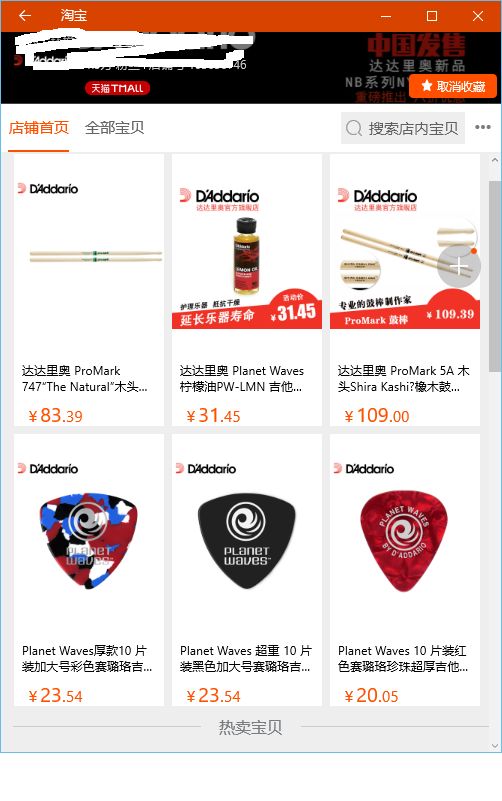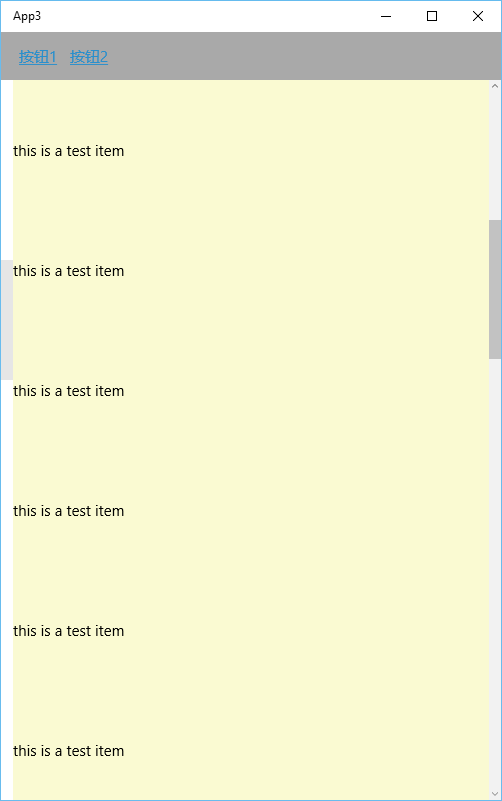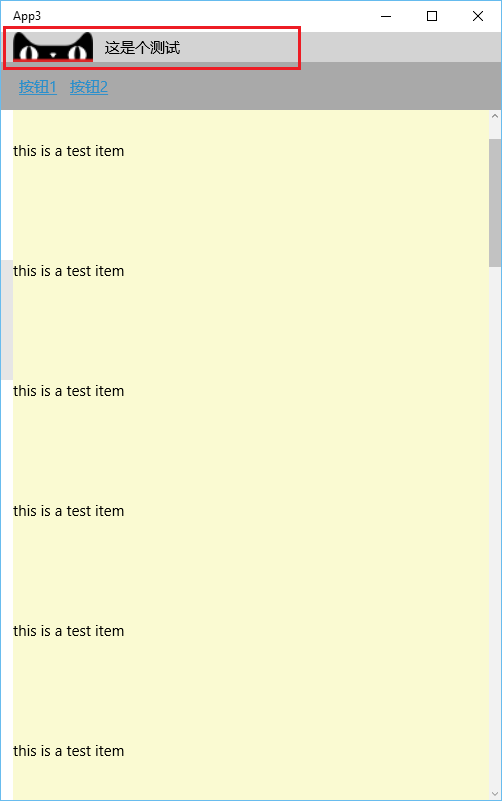吸顶大法 -- UWP中的工具栏吸顶的实现方式之一
如果一个页面中有很长的列表/内容,很多应用都会在用户向下滚动时隐藏页面的头,给用户留出更多的阅读空间,同时提供一个方便的吸顶工具栏,比如淘宝中的店铺页面。
下面是一个比较简单的实现,如果有同学有更好的实现,欢迎留言,让我们共同进步。
首先假设我们的页面整体包含3部分;
- 页面头:随页面滚动慢慢消失/重现
- 工具栏: 开始时随页面滚动,在页面头消失后,吸顶,固定不动
- 可滚动内容:一个listview
结构代码如下,为了区别清楚,我是用不同的背景色做区分:
1 <Page 2 x:Class="App3.MainPage" 3 xmlns="http://schemas.microsoft.com/winfx/2006/xaml/presentation" 4 xmlns:x="http://schemas.microsoft.com/winfx/2006/xaml" 5 xmlns:local="using:App3" 6 xmlns:d="http://schemas.microsoft.com/expression/blend/2008" 7 xmlns:mc="http://schemas.openxmlformats.org/markup-compatibility/2006" 8 mc:Ignorable="d"> 9 10 <Page.Resources> 11 <Style TargetType="ListViewItem"> 12 <!-- 让listview item拉伸 --> 13 <Setter Property="HorizontalContentAlignment" Value="Stretch"></Setter> 14 </Style> 15 </Page.Resources> 16 17 <Grid Background="{ThemeResource ApplicationPageBackgroundThemeBrush}"> 18 <Grid.RowDefinitions> 19 <!-- 头部高 --> 20 <RowDefinition Height="120" x:Name="headerRow"></RowDefinition> 21 <!-- 工具栏高 --> 22 <RowDefinition Height="48"></RowDefinition> 23 <!-- 其余内容 --> 24 <RowDefinition Height="*"></RowDefinition> 25 </Grid.RowDefinitions> 26 27 <!-- 头部定义 --> 28 <Grid Background="LightGray" x:Name="head" Grid.Row="0"> 29 <StackPanel Orientation="Horizontal" 30 HorizontalAlignment="Left" 31 VerticalAlignment="Center" 32 Margin="12, 0, 0, 0"> 33 <Image Source="http://img.alicdn.com/tps/i4/TB12mhwHVXXXXctXVXXAAT2HVXX-63-63.png" 34 Width="80" 35 Height="80"></Image> 36 37 <TextBlock HorizontalAlignment="Left" 38 VerticalAlignment="Center" 39 Margin="12, 0, 0, 0">这是个测试</TextBlock> 40 </StackPanel> 41 </Grid> 42 43 <!-- 工具栏定义 --> 44 <Grid Grid.Row="1" Background="DarkGray"> 45 <StackPanel Orientation="Horizontal"> 46 <HyperlinkButton Margin="18, 0, 0, 0">按钮1</HyperlinkButton> 47 <HyperlinkButton Margin="12,0, 0, 0">按钮2</HyperlinkButton> 48 </StackPanel> 49 </Grid> 50 51 <!-- 内容部分 --> 52 <ScrollViewer x:Name="scroller" Grid.Row="2" ViewChanged="scroller_ViewChanged"> 53 <ListView x:Name="list" ScrollViewer.HorizontalScrollMode="Disabled" 54 ScrollViewer.VerticalScrollMode="Disabled"> 55 <ListView.ItemTemplate> 56 <DataTemplate> 57 <Grid Height="120" Background="LightGoldenrodYellow"> 58 <TextBlock Text="{Binding}"></TextBlock> 59 </Grid> 60 </DataTemplate> 61 </ListView.ItemTemplate> 62 </ListView> 63 </ScrollViewer> 64 </Grid> 65 </Page>
效果如下图:
接下来我们需要在ScrollViewer.ViewChanged事件中处理滚动事件,将页面头部分慢慢的隐藏,知道高度为0,进而模拟出工具栏吸顶的状态,同学们可以在脑子里想象一下这个场景(●’◡’●)。但是由于在XAML中我们使用了RowDefinition定义的头部高度,所以就不能直接修改控件高度了,而是要动态修改这个RowDefinition的高度(我之前也不知道这货也是可以动态修改的,也是看了其他同学的code学到的)。
1 public sealed partial class MainPage : Page 2 { 3 public List<string> Items { get; set; } = Enumerable.Repeat("this is a test item", 30).ToList(); 4
5 public MainPage() 6 { 7 this.InitializeComponent(); 8
9 this.Loaded += MainPage_Loaded; 10 } 11
12 private void MainPage_Loaded(object sender, RoutedEventArgs e) 13 { 14 this.list.ItemsSource = this.Items; 15 } 16
17 private void scroller_ViewChanged(object sender, ScrollViewerViewChangedEventArgs e) 18 { 19 //得到scrollerview的滚动高度
20 var verticalOffset = scroller.VerticalOffset; 21
22 //计算当前header应该显示的高度
23 var delta = _headerDefaultHeight - verticalOffset; 24
25 //高一定大于0!!!
26 headerRow.Height = new GridLength(delta < 0 ? 0 : delta); 27 } 28
29 // 为了方便这里hard code,也可以从行定义中取得
30 double _headerDefaultHeight = 120D; 31 }
一个简单的头部隐藏,工具栏吸顶的小功能就实现了。
但是如果你仔细观察,头部在消失的过程中,布局有变化,强迫症表示好难受啊。
为了解决这个问题,首先让我们分析原因,其实很简单,因为在代码中一直在动态的修改头的高度,而头部控件中都是动态的布局。为了怎么解决这个问题呢?简单一点就是修改margin,既然是因为高度变化了导致布局变化,那么我们就让可显示区域变化相应的高度,这样布局就没有影响了!
修改后代码如下(只贴出修改部分):
1 private void scroller_ViewChanged(object sender, ScrollViewerViewChangedEventArgs e) 2 { 3 //得到scrollerview的滚动高度
4 var verticalOffset = scroller.VerticalOffset; 5
6 //计算当前header应该显示的高度
7 var delta = _headerDefaultHeight - verticalOffset; 8
9 //高一定大于0!!!
10 headerRow.Height = new GridLength(delta < 0 ? 0 : delta); 11
12 // 将head的位置提升,改变可显示区域
13 head.Margin = new Thickness(0, -verticalOffset, 0, 0); 14 }
这样再来看看滚动的效果!
到这里你以为完了么?不,这里面还有一个小坑在前面等着你去踩!如果你在一些比较慢的机器上(比如一些低端的win phone)运行这个页面,快速滚动的话你会有碰到一个很迷的异常,“Layout cycle detected.”,而且根本定位不到异常的具体位置。。。相信有些同学也遇到过这个问题,通常这是因为更新UI太频繁,简单粗暴的方法是加上Task.Delay,时间可以短一些,比如1ms。同时上面的代码其实还有很大的优化空间,比如我们的ViewChanged事件里其实不是必须每次都要更新UI的,通过优化更新逻辑也会降低这个异常出现的概率。